excel表格如何分栏打印
时间:2024-10-21 02:03:08 来源:互联网 阅读:
有一些Excel表格由于行多列少,行多时可能有好几十页长,而列却只有2、3列。那么,这种情况下,我们直接打印出来,会产生大量的空白页面。这样即浪费纸张,又不利于查看数据。这时我们可以借用Word分栏来打印。
工具/原料1、首先打开excel文档,可以看到只有2列数据,行却有几十列;
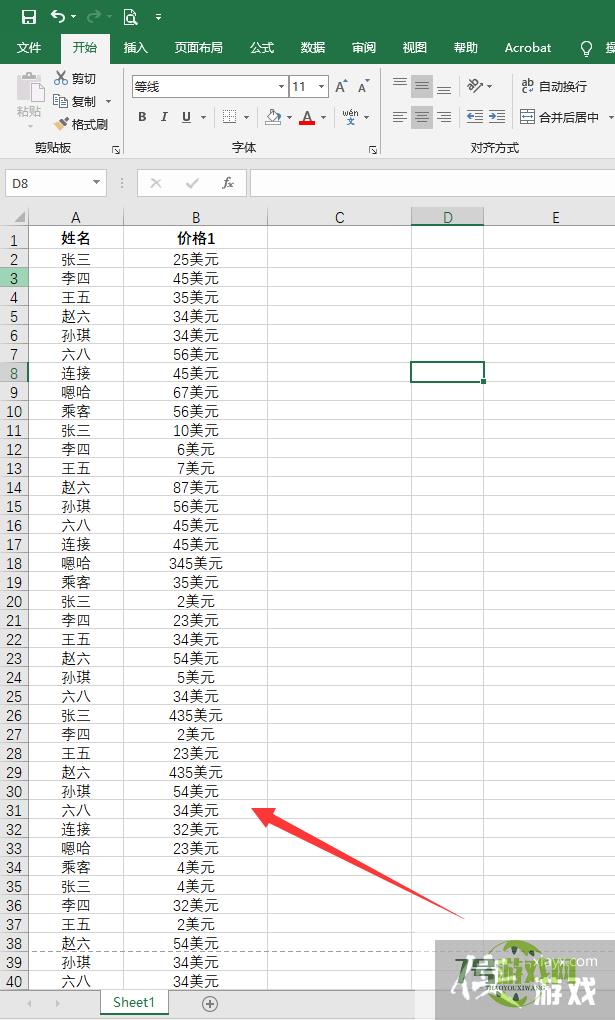
2、进入打印预览界面,左侧为数据,右侧却是大量空白;

3、复制数据粘贴到空白word文档中;
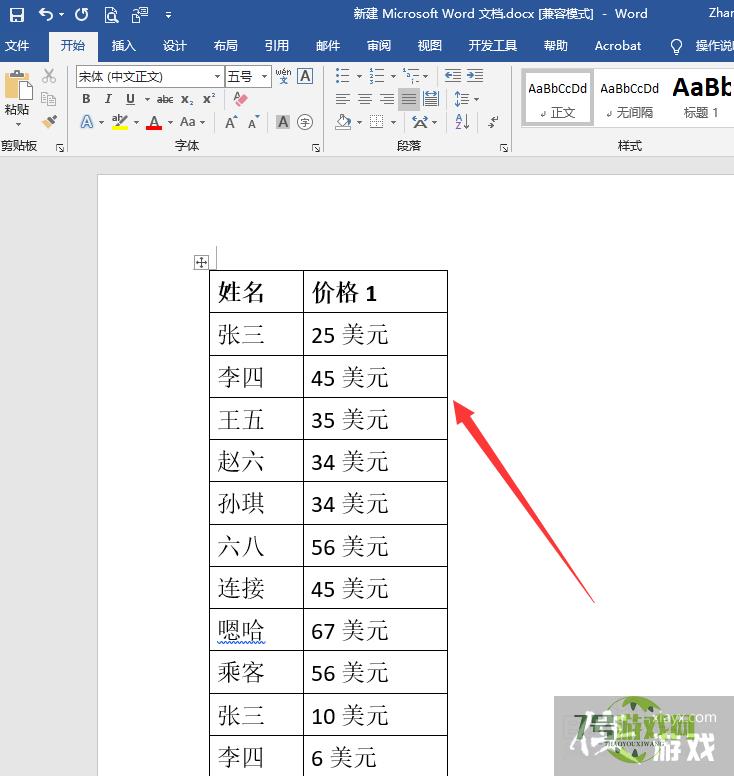
4、全选数据,点击布局——栏——两栏;
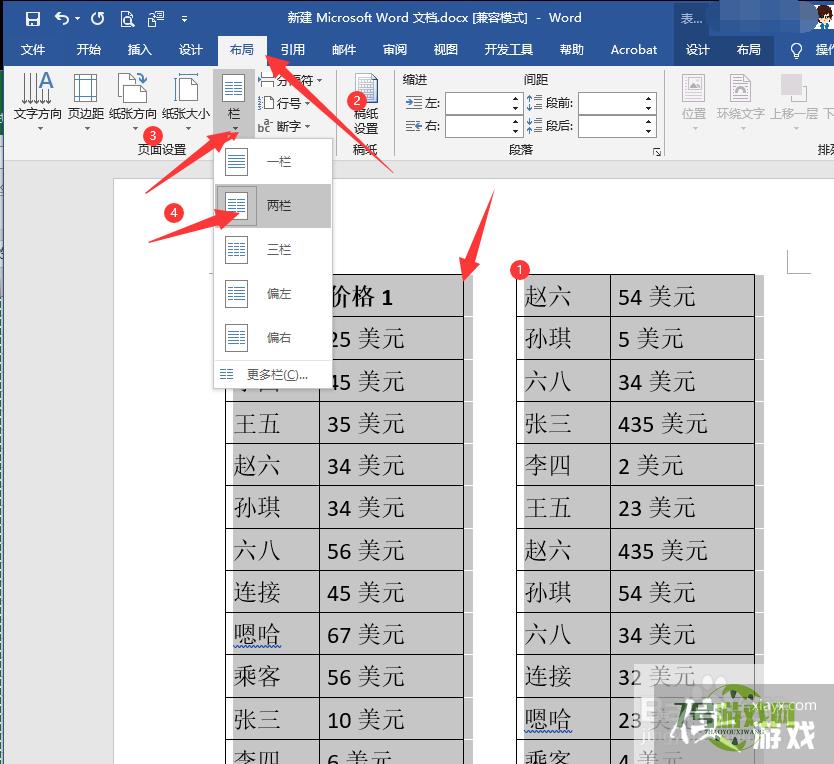
5、选中标题行,点击布局——重复标题行,在每一栏的第一行生成标题行;
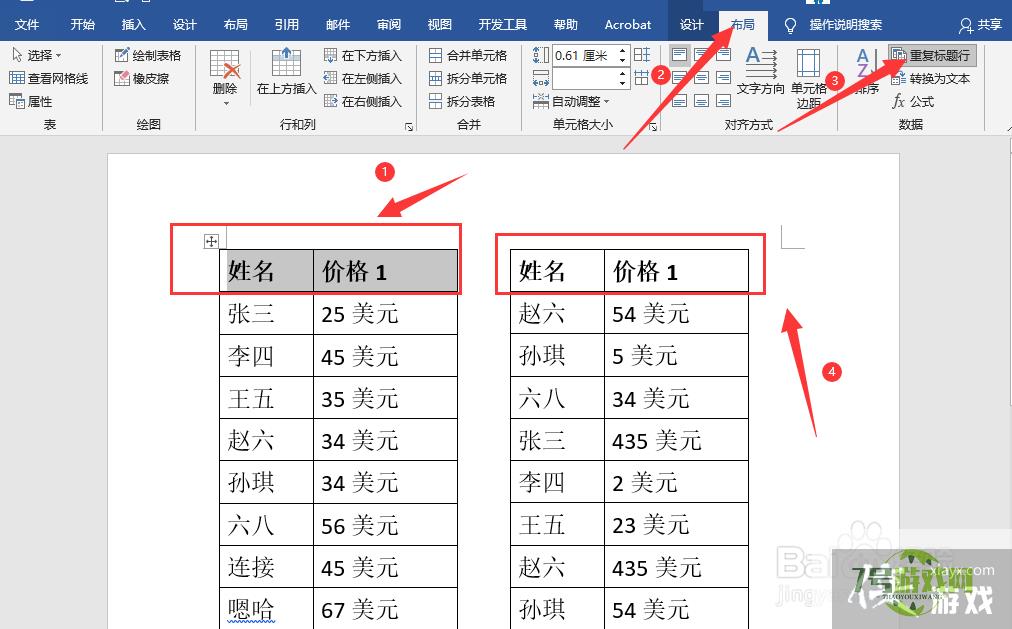
6、进入打印预览界面,可以看到数据分两栏打印,既节约了纸张,还便于查看数据。
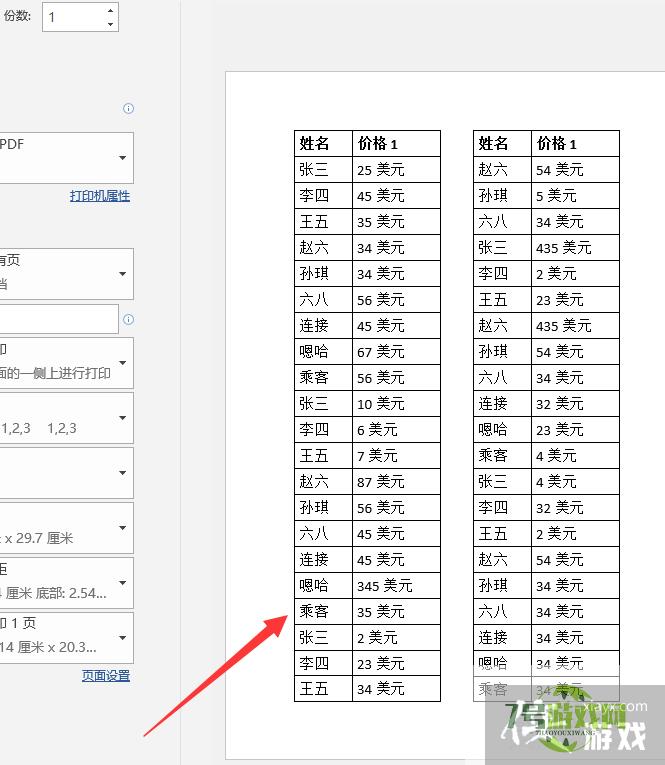
最新更新
更多软件教程
更多-
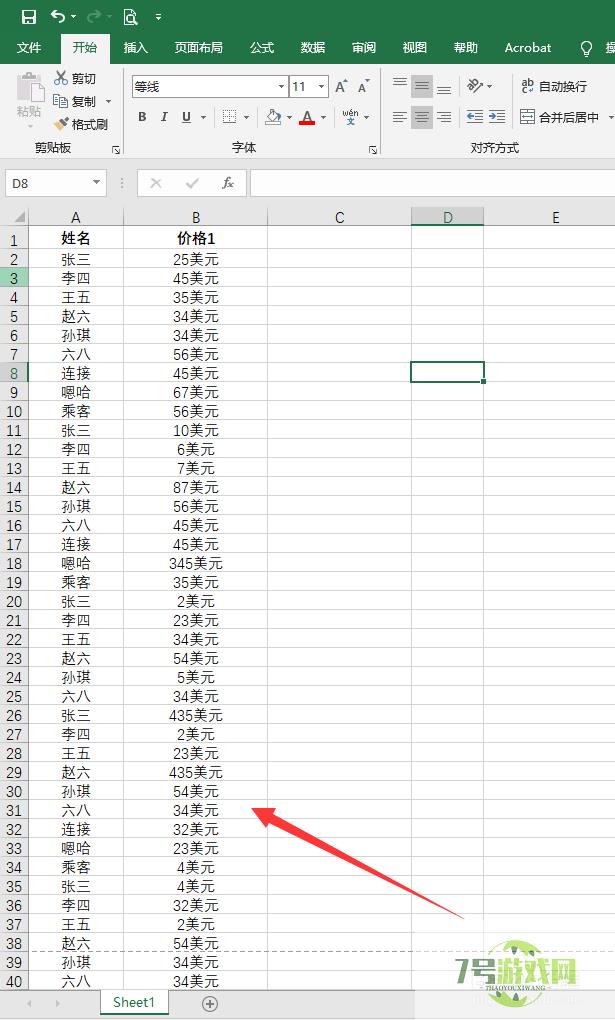
- excel表格如何分栏打印
-
互联网
10-21
-
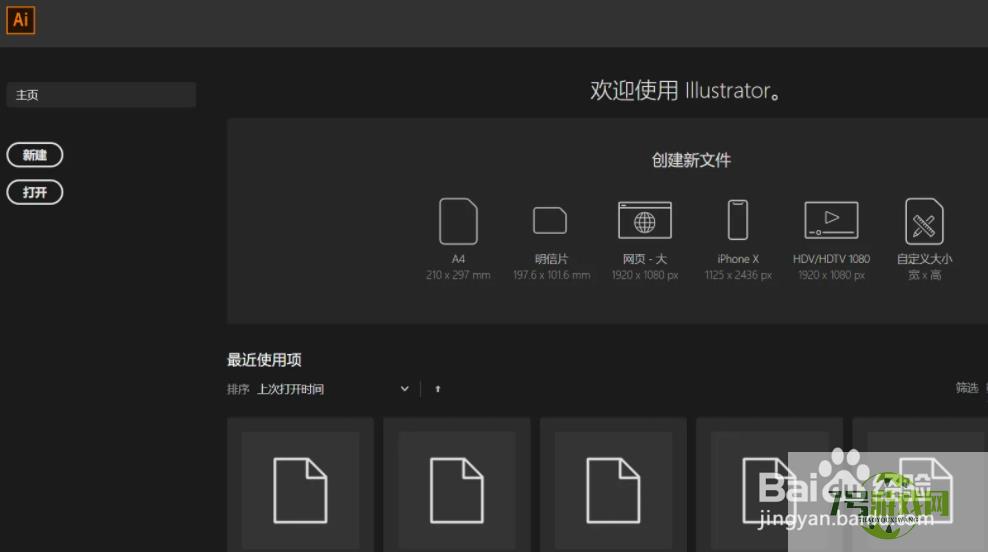
- AI如何打开“自动“工作区
-
互联网
10-21
-

- WPS演示文稿怎样使用iSlide插件压缩图片
-
互联网
10-21
-
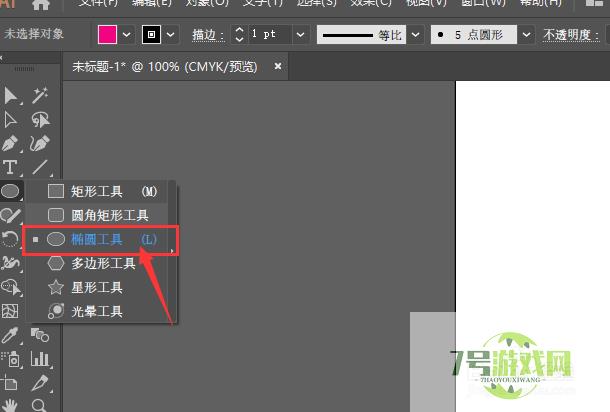
- 在AI中如何创建心形形状
-
互联网
10-21
-

- 在Excel中怎么使用SKEW函数
-
互联网
10-21
-
如有侵犯您的权益,请发邮件给3239592717@qq.com











